4 פתרונות להורדת סרטוני Snapchat באייפון ובאנדרואיד
07 במרץ 2022 • מתויק אל: הקלטת מסך טלפון • פתרונות מוכחים
נכון לעכשיו, הדירוגים קובעים ש-Snapchat היא אפליקציית ההודעות הפופולרית ביותר בקרב בני נוער. הפופולריות של Snapchat אינה חסרת כל בסיס (או מזל פשוט). זוהי אפליקציה מאוד ייחודית שמעלימה אוטומטית תמונות לאחר פרק זמן מסוים. אתה יכול לשלוח תמונה, סרטון או טקסט בסנאפצ'ט וההודעה תימחק לחלוטין לאחר זמן מה או לאחר שהמקלט צפה בה. כעת, בואו נגיע לאמת הקשה (ועדיין מסתורית לרבים). אתה יכול למעשה לשמור את התמונות, הסרטונים והסיפורים ששותפו ב-Snapchat לצמיתות באחסון הפנימי של המכשיר שלך. אבל אם אתה לא יודע איך להוריד סרטוני Snapchat אז זה רק המאמר שחיפשת. פשוט המשך לקרוא את המאמר הזה כדי לדעת כל מה שקשור לסרטוני הורדת Snapchat. אז בואו נתחיל חברים!
חלק 1: הורד סרטוני Snapchat באייפון עם מקליט מסך iOS
משתמשי iOS עשויים לחשוב שזה בלתי אפשרי לחלוטין עבורם לעקוף את האבטחה של אפל כדי לקבל ערכת כלים שתעזור להם לשמור סרטוני Snapchat. אבל, המציאות היא שיש ערכת כלים אמיתית לחלוטין ומאושרת על ידי כל יצרניות המכשירים הגדולות. זה ידוע בשם iOS Screen Recorder , והוא פותח על ידי Wondershare.

מקליט מסך iOS
הקלט Snapchats באייפון, ללא פריצת jail או מחשב.
- שיקוף את המכשיר שלך למחשב או למקרן באופן אלחוטי.
- הקלט משחקים לנייד, סרטונים, Facetime, Snapchats ועוד.
- מציע גם גרסת Windows וגם גרסת אפליקציית iOS.
- תמיכה באייפון, אייפד ו-iPod touch שפועל על iOS 7.1 עד iOS 13.
- הצע גם תוכניות Windows וגם תוכניות iOS (תוכנית iOS אינה זמינה עבור iOS 11-13).
חלק 2: הורד סרטוני Snapchat באייפון עם Mac (נדרש Yosemite)
ה-MAC OS X החדש (Yosemite) מאפשר למשתמש להקליט סרטונים בעזרת Screencast. וזו תכונה חינמית לחלוטין המוצעת במערכת הפעלה חדשה לגמרי זו. בצע את השלבים הבאים כדי להשתמש בתכונת ה-build in screencast של Mac
• הפעל את נגן QuickTime. זוהי אפליקציה משולבת שמגיעה עם מערכת ההפעלה החדשה.
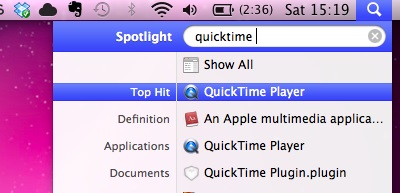
• לחץ על הקובץ ובחר 'הקלטה חדשה'
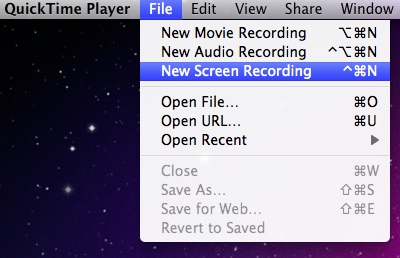
• נפתח חלון מסך שחור, לחץ על החץ בצד ימין של המסך כדי לבחור את המיקרופון. אתה יכול לבחור בין סרטונים באיכות גבוהה ובינונית.
• לבסוף הגיע הזמן לבחור היכן יישמר הסרטון המוגמר. ציין את הנתיב לשמירת סרטון ה-Snapchat המוקלט.
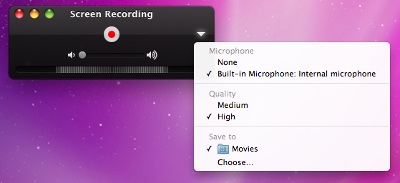
• כאשר אתה מוכן להתחיל, לחץ על כפתור 'הקלט'.
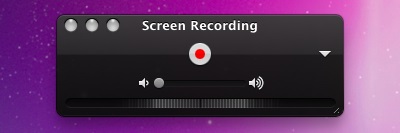
• לאחר שתסיים, תוכל ללחוץ על כפתור 'עצור' הממוקם בחלק העליון בשורת התפריטים של Mac או שתוכל ללחוץ על cmd+ctrl+Esc.
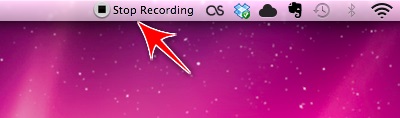
יתרונות
• זה לא מחייב אותך להוריד ערכת כלים כלשהי
• זהו תהליך קל ופשוט מאוד
חסרונות
• אתה צריך מק בשביל העבודה הזו
• הוא תומך רק במכשירי iOS
חלק 3: שמור סרטוני Snapchat באנדרואיד עם MirrorGo Android Recorder
עבור משתמשי האנדרואיד, המצב הוא הפוך לגמרי. הרבה אפליקציות של צד שלישי קיימות באינטרנט וזה מבלבל את המשתמש לגבי מי מהם אמיתי. יתר על כן, לאפליקציות רבות שאינן מהימנות יש עוקבים לא חוקיים שיכולים לפרוץ למכשיר שלך. אז האפשרות הטובה ביותר היא להשתמש במקליט מסך אנדרואיד מ- Wondershare. זה מגיע ממפתח אמיתי שיש לו מיליוני משתמשים ברחבי העולם.

מקליט אנדרואיד MirrorGo
שיקוף את מכשיר האנדרואיד שלך למחשב שלך!
- שחק במשחקי אנדרואיד ניידים במחשב שלך עם המקלדת והעכבר שלך לשליטה טובה יותר.
- שלח וקבל הודעות באמצעות מקלדת המחשב שלך כולל SMS, WhatsApp, Facebook וכו'.
- הצג הודעות מרובות בו זמנית מבלי להרים את הטלפון שלך.
- השתמש באפליקציות אנדרואיד במחשב שלך לחוויה של מסך מלא.
- הקלט את המשחק הקלאסי שלך.
- צילום מסך בנקודות קריטיות.
- שתף מהלכים סודיים ולמד משחק ברמה הבאה.
בצע את השלבים הפשוטים המפורטים להלן כדי להוריד סיפורי Snapchat באמצעות מקליט מסך אנדרואיד.
• שלב 1: הורד את היישום במחשב שלך (הוא זמין באתר הרשמי של Wondershare). לאחר סיום ההורדה התקן אותה ולאחר מכן הפעל לבסוף את ערכת הכלים.

• שלב 2: חבר את מכשיר האנדרואיד למחשב באמצעות כבל USB. המכשיר שלך חייב להיות מזוהה על ידי המחשב שלך, לשם כך עליך לוודא שמנהלי ההתקן המתאימים מותקנים במחשב שלך.

• שלב 3: מצא את האפשרות 'מקליט מסך אנדרואיד', זה יהיה ממוקם בצד ימין של המסך, עכשיו פשוט לחץ עליו. המערכת תציג לך את החלון שלמעלה כעת.

• שלב 4: בדוק את הסרטון המוקלט שנשמר עם נתיב הקובץ (שציינת כברירת מחדל) לאחר השלמת ההורדה.
יתרונות
• מגיע ממפתח אמין ואמיתי
• מספיקים רק כמה שלבים פשוטים כדי להשתמש בו
• תומך במכשירי אנדרואיד מ-Android v4.0 ומעלה
חסרונות
• אתה צריך מחשב למשימה זו
חלק 4: השתמש בטלפון אחר ובמצלמה שלו כדי להקליט וידאו Snapchat
אם אתה רוצה להימנע מהצרות (למרות ששימוש בערכת הכלים של Wondershare היא המשימה הקלה ביותר) של הורדת ערכות כלים ושימוש במחשב שלך כדי להקליט סרטונים שמורים של Snapchat אז אתה יכול פשוט לקחת טלפון אחר ולהקליט את הסרטון Snapchat באמצעות הטלפון הזה. אולי נראה שזו השיטות הפשוטות ביותר, אך התהליך אינו למעשה סטנדרטי
יתרונות
• אינך צריך להשתמש בשום ערכת כלים
• אינך חייב לחבר את המכשיר למחשב האישי שלך
• זהו התהליך הבסיסי ביותר של שמירת מולטימדיה
חסרונות
• איכות הווידאו תהיה לא תקינה עקב בעיות אור
• עליך להשתמש בשני מכשירים בו-זמנית, וזו עשויה להיות משימה לא פשוטה
• גם אם היד שלך זזה לרגע אחד, זה יכול לגרום לבעיות איכות ענקיות.
אז דרך מאמר זה דיברנו על 4 פתרונות כיצד להוריד סרטוני Snapchat. Wondershare היא הטובה ביותר בתחום זה ואני ממליץ לכל משתמשי iOS ואנדרואיד להשתמש בערכת הכלים שלהם כדי להוריד סיפורי Snapchat. מקווה שבאמת נהניתם לקרוא את המאמר הזה על סרטוני הורדת Snapchat!
סנאפצ'ט
- שמור טריקים של Snapchat
- 1. שמור סיפורי Snapchat
- 2. הקלט בסנאפצ'ט ללא ידיים
- 3. צילומי מסך של Snapchat
- 4. Snapchat Save Apps
- 5. שמור את Snapchat מבלי שהם ידעו
- 6. שמור את Snapchat באנדרואיד
- 7. הורד סרטוני Snapchat
- 8. שמור סנאפצ'אטים ב-Camera Roll
- 9. GPS מזויף בסנאפצ'ט
- 10. מחק הודעות Snapchat שמורות
- 11. שמור סרטוני Snapchat
- 12. שמור את Snapchat
- שמור את הרשימות המובילות של Snapchat
- 1. Snapcrack Alternative
- 2. אלטרנטיבה Snapsave
- 3. Snapbox Alternative
- 4. Snapchat Story Saver
- 5. אנדרואיד Snapchat Saver
- 6. iPhone Snapchat Saver
- 7. אפליקציות לצילום מסך של Snapchat
- 8. Snapchat Photo Saver
- מרגל Snapchat

















בהוויה קאושיק
עורך תורם